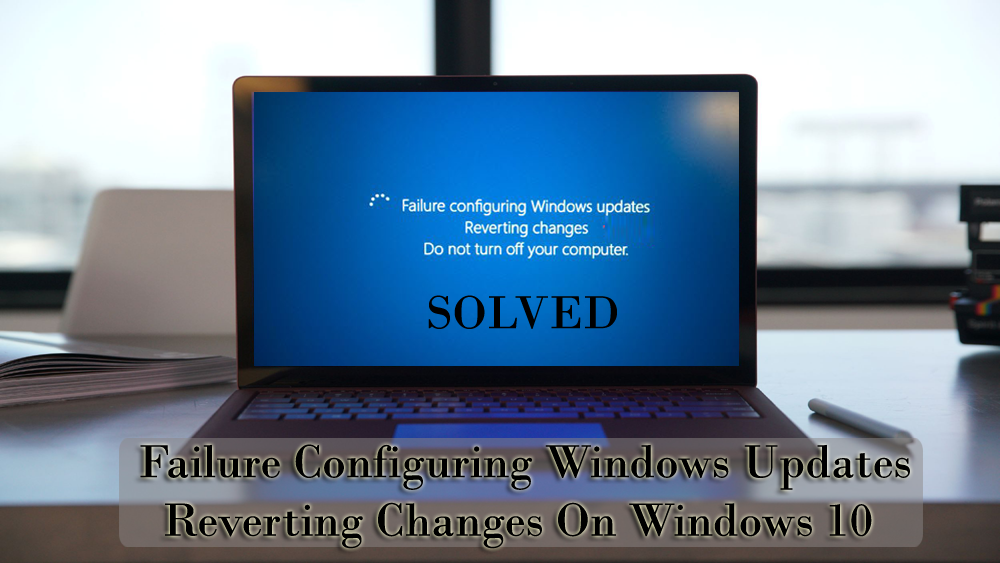
Se você é um usuário do Windows 7 ou Windows 8, pode estar animado para atualizar seu Windows para a versão mais recente do Windows ( Windows 10 ). E esse é o momento em que você experimenta uma falha na configuração das atualizações do Windows revertendo a mensagem de erro de alterações .
Essa mensagem de erro aparece quando os usuários atualizam seu sistema operacional Windows para um mais recente ou quando as atualizações não são instaladas corretamente no Windows 10.
Bem, se você está entre os usuários do Windows que encontraram essa mensagem de erro e estão procurando uma solução sobre como corrigir a falha ao configurar as atualizações do Windows revertendo as alterações , aqui você obterá a resposta.
Leia este artigo onde listei as soluções de solução de problemas que ajudarão você a superar esse erro e concluir o processo de atualização.
Como faço para corrigir a falha ao configurar as alterações de reversão do Windows?
Antes de executar qualquer uma das soluções indicadas neste artigo, tente instalar a atualização do Windows no modo de segurança e veja se funciona para corrigir essa mensagem de erro.
Se funcionar, então tudo bem, mas se não, siga as soluções abaixo mencionadas, uma após a outra.
Índice
Solução 1- Desative a inicialização segura
Para corrigir a falha na configuração das atualizações do Windows Windows 10 , você precisa desabilitar a inicialização segura em seu sistema. Isso ajudará seu PC a executar hardware, placa gráfica ou versão anterior do Windows.
Aqui estão as etapas para desativar a inicialização segura:
- Reinicie o Windows 10
- Pressione a tecla ESC continuamente quando o sistema iniciar

- Você deve ver o menu de inicialização
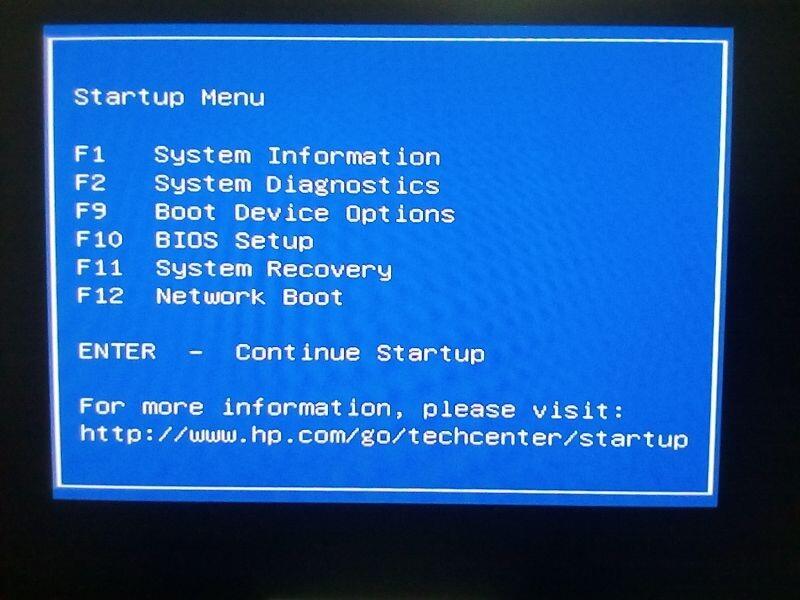
- Agora, vá para a configuração do sistema
- Selecione as opções de inicialização e pressione enter
- Mova para o recurso de inicialização segura e pressione a tecla Enter
- Clique na opção Desativar e digite
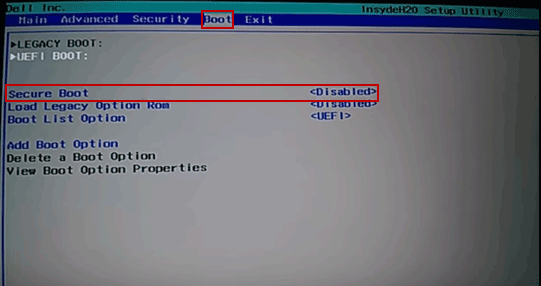
- Agora pressione F10 para salvar as alterações
- Sair do menu
O Windows 10 será reiniciado agora e verificará se a mensagem de erro de falha ao configurar as atualizações do Windows aparece ou não.
Caso contrário, você pode concluir as atualizações normalmente.
Solução 2- Execute o Hard Reset e remova todos os dispositivos periféricos
A execução de uma reinicialização forçada no seu PC / laptop, juntamente com a remoção de todos os dispositivos periféricos, corrigirá a falha na configuração das atualizações do Windows, revertendo o erro de alterações .
Siga os passos para fazê-lo:
- Desligue o Windows 10
- Remova todos os dispositivos periféricos, bem como os fios externos
- Desconecte o adaptador de energia do Windows 10

- Pressione o botão liga / desliga e segure-o por 20 segundos
- Depois disso, conecte apenas o adaptador de energia
- Inicie o dispositivo pressionando o botão liga / desliga
- Clique em Iniciar o Windows normalmente e pressione a tecla Enter
- Agora, tente executar a atualização do Windows e veja se ela é concluída sem nenhum erro
- Depois disso, conecte todos os dispositivos periféricos e reinicie seu sistema
Verifique novamente a falha ao configurar as atualizações do Windows Windows 10 e veja se o erro ainda persiste ou não.
Solução 3- Execute o Solucionador de problemas do Windows
A solução de problemas é um recurso incrível no Windows 10 que também está embutido. Esse recurso ajuda a resolver os erros de atualização do Windows 10 e outros.
Você pode tentar executar este solucionador de problemas para corrigir a falha ao configurar as atualizações do Windows, revertendo as alterações do Windows 10 .
Abaixo estão as etapas que o guiarão para executar o solucionador de problemas:
- Clique no ícone do Windows
- Vá para configurações
- Selecione a seção de atualização e segurança
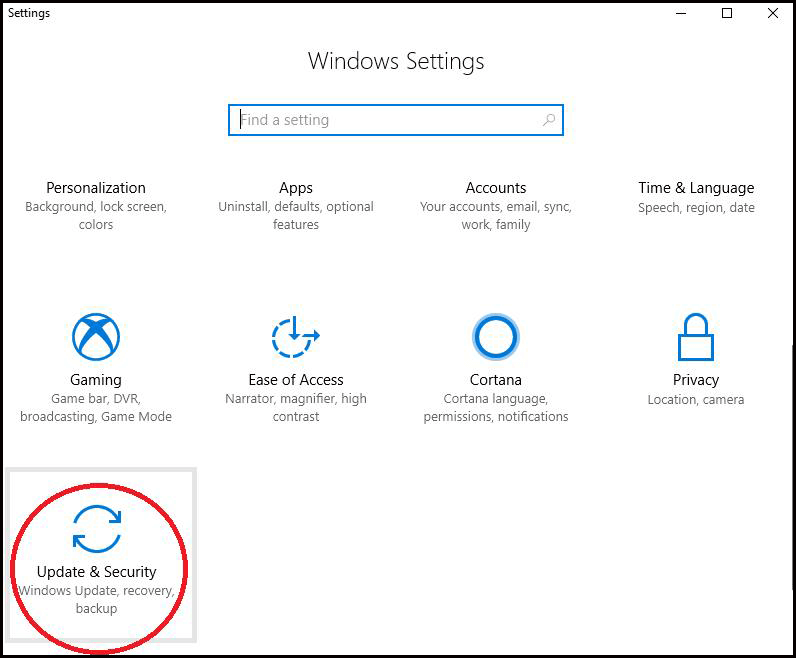
- Clique em Solucionar problemas no painel esquerdo
- Agora, procure por atualização do Windows , clique nele e pressione o botão de solução de problemas
Você precisa aguardar a conclusão do processo de solução de problemas, exibir o culpado que causa esse erro e resolvê-lo.
Após o término do processo de solução de problemas de atualização do Windows, tente continuar instalando a atualização e veja se a atualização está configurada corretamente ou não.
Solução 4- Execute a verificação SFC
A falha na configuração das atualizações do Windows revertendo a mensagem de erro de alterações também pode aparecer no Windows 10 devido a alguns dos arquivos de sistema corrompidos.
Portanto, para resolver esse erro, você deve reparar os arquivos do sistema . Para isso, execute a verificação SFC (verificador de arquivos do sistema) no seu Windows 10.
Siga as etapas para executar a verificação:
- Pressione a tecla Windows + X
- Selecione o prompt de comando (admin)
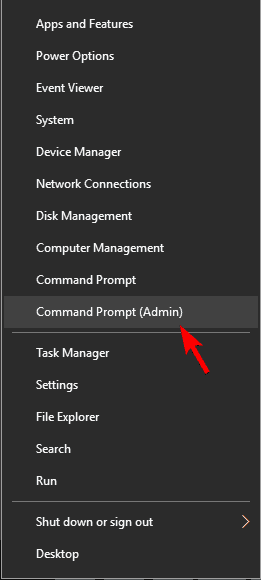
- Na janela do prompt de comando, digite o comando abaixo e pressione a tecla Enter:
sfc/scannow
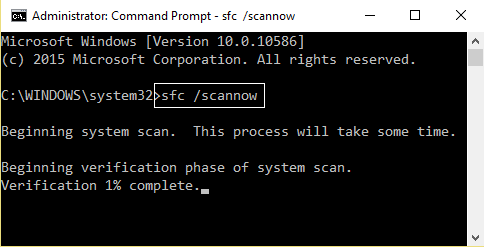
Este comando levará algum tempo para verificar seu sistema e ser concluído, então você terá que esperar
Quando o processo de digitalização terminar, reinicie o Windows 10 e vá em frente para concluir a atualização sem nenhum erro.
Solução 5- Reinicie os Serviços do Windows
Devido a alguma configuração defeituosa no sistema operacional Windows, o usuário pode encontrar um erro ao atualizar o Windows.
No entanto, para corrigir a falha na configuração das atualizações do Windows revertendo o erro de alterações , você precisa reiniciar os serviços de atualização do Windows.
Siga as etapas para prosseguir com esta solução:
- Clique no ícone do Windows
- Digite system e aperte a tecla enter
- Procure por atualização do Windows , clique com o botão direito do mouse e selecione Parar
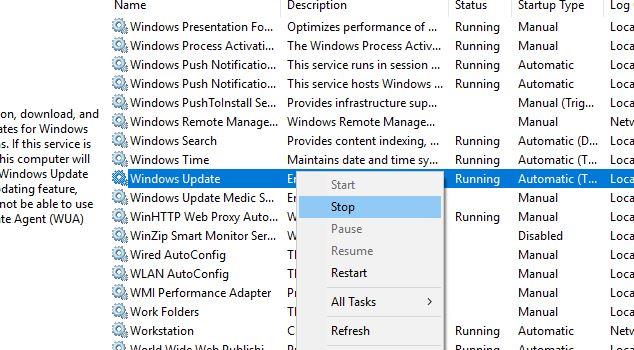
- Agora, espere um pouco e clique em iniciar
Isso reiniciará os serviços de atualização do Windows. Você pode tentar concluir a atualização que anteriormente apresentava falha na configuração das atualizações do Windows .
Solução 6- Execute uma inicialização limpa
Às vezes, devido à interferência de programas de inicialização ou de terceiros, você pode enfrentar uma falha ao configurar as atualizações do Windows com o erro do Windows 10.
A execução de uma inicialização limpa o orientará a superar essa mensagem de erro e você poderá concluir facilmente a atualização pendente do Windows.
Abaixo estão as etapas para fazer uma inicialização limpa do seu sistema:
- Pressione o ícone do Windows
- Digite configuração do sistema e pressione a tecla enter
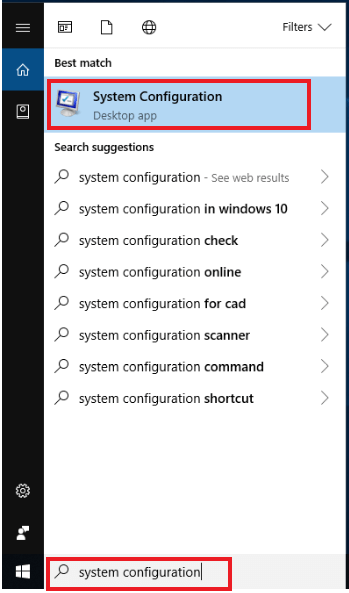
- Clique na guia serviços
- Selecione a caixa Ocultar todos os serviços da Microsoft e clique em Desativar tudo
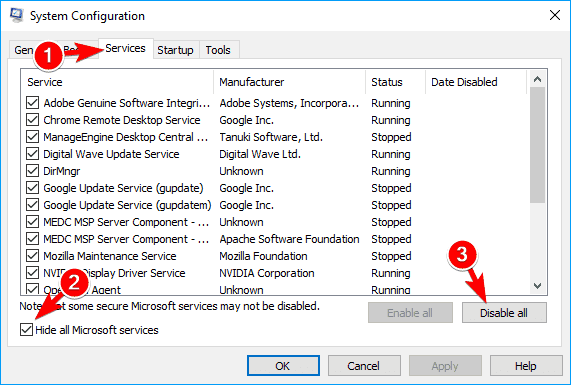
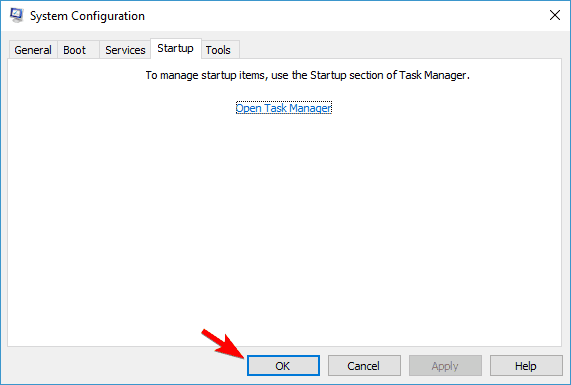
- Vá para a guia de inicialização no gerenciador de tarefas
- Clique com o botão direito do mouse nos aplicativos de inicialização e escolha Desativar
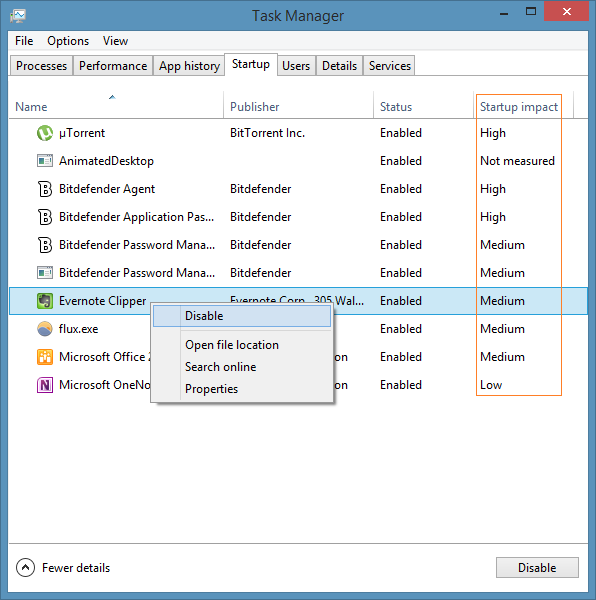
- Feche o gerenciador de tarefas
- Reinicie seu Windows
Agora, você pode concluir a atualização do Windows sem deixar de configurar as atualizações do Windows para reverter as alterações.
Solução 7- Faça uma restauração do sistema
Se nenhuma das soluções acima o ajudou a superar a falha ao configurar a mensagem de erro de atualizações do Windows , a última opção é executar uma restauração do sistema.
Isso reverterá seu Windows de volta ao estado anterior. Portanto, siga as etapas para restaurar seu sistema anterior:
- Pressione a tecla Windows
- Digite criar um ponto de restauração e pressione enter
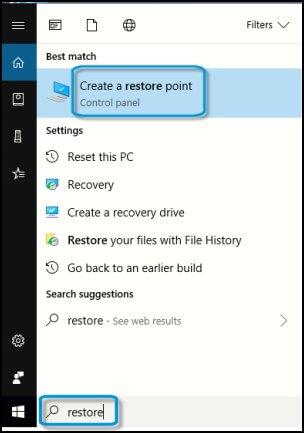
- Selecione a guia de proteção do sistema e clique no botão de restauração do sistema
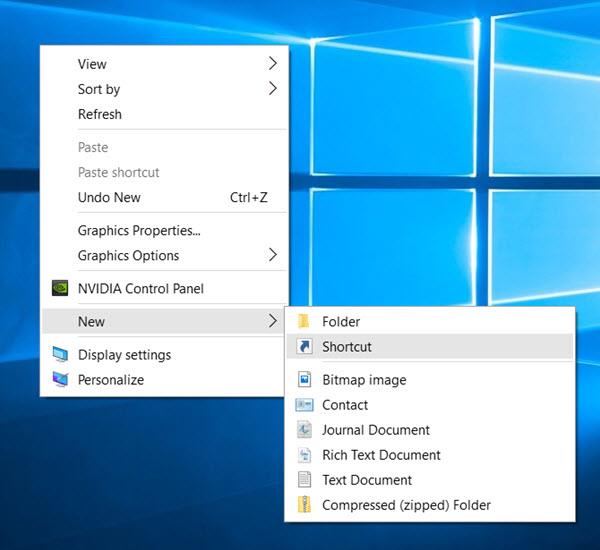
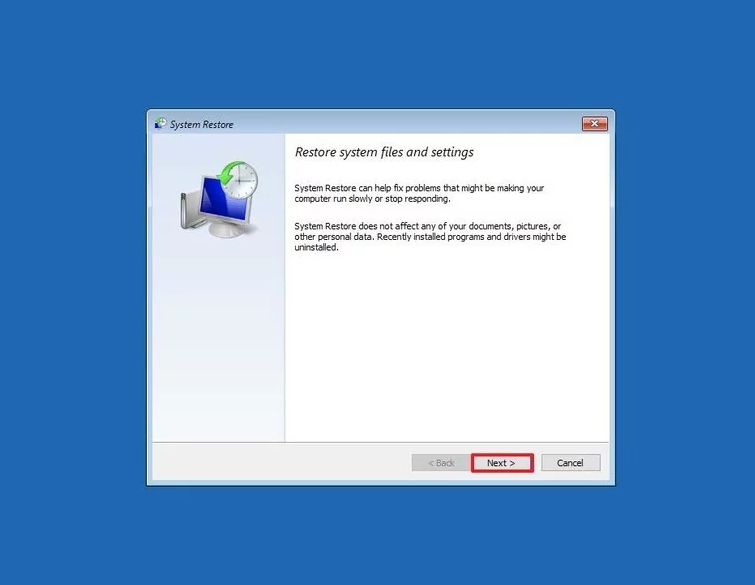
- Selecione um ponto de restauração para o seu sistema e clique em Avançar
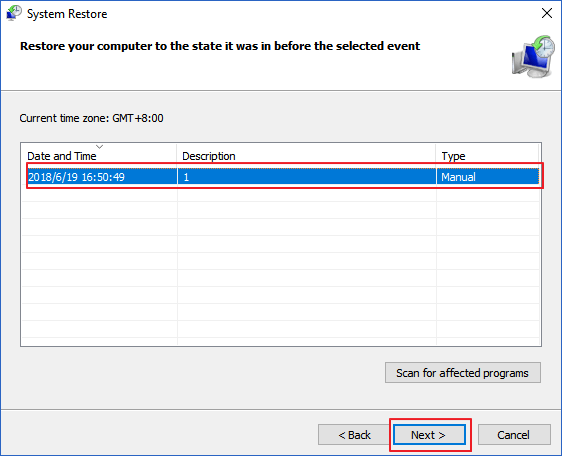
- Na janela de confirmação do seu ponto de restauração , clique em Concluir
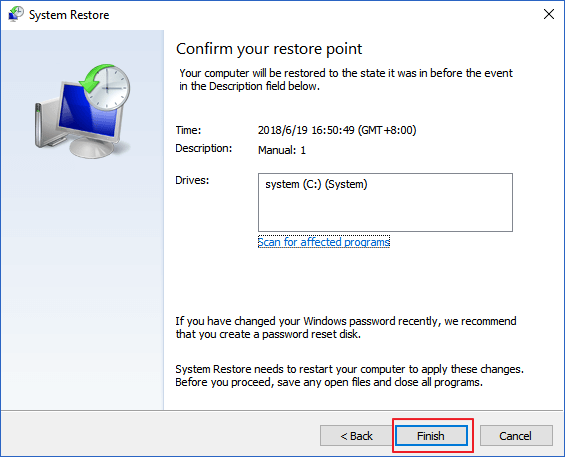
Após a conclusão das etapas acima, seu Windows será reiniciado e o processo de restauração será iniciado.
Quando o processo terminar e seu sistema for revertido para seu estado anterior, você não encontrará mais o erro.
FAQ: AS PESSOAS TAMBÉM PERGUNTAM:
1. O que causa a falha na configuração das atualizações do Windows que revertem as alterações?
Existem alguns motivos que são responsáveis por esta mensagem de erro, dê uma olhada neles:
- Software incompatível instalado em seu sistema operacional Windows para as atualizações.
- A atualização em si pode causar um problema.
- Interferência de mídia removível ao reiniciar seu PC/Laptop
- Tentando carregar muitas atualizações ao mesmo tempo.
2. Quanto tempo leva a falha ao configurar as atualizações do Windows para reverter as alterações?
Quando você se deparar com uma falha na configuração das atualizações do Windows, revertendo as alterações. Pode levar 30 minutos para o sistema reverter as alterações e exibir a tela de logon do Windows.
Melhor método para corrigir falhas ao configurar atualizações do Windows
Existem muitos erros de atualização do Windows que ocorrem por vários motivos e não é possível resolvê-los toda vez que aplicamos as soluções manuais.
Falha ao configurar as atualizações do Windows O Windows 10 é um desses erros, se não for resolvido manualmente, você pode tentar o PC Repair Tool .
Esta ferramenta resolverá todos os erros de atualização do Windows, DLL, registro, BSOD, atualização, jogo e outros. Ele também repara arquivos de sistema danificados ou inacessíveis, previne vírus, acelera o desempenho e muito mais.
Você só precisa baixar esta ferramenta para escanear seu sistema e pronto, o resto do trabalho será feito automaticamente sem nenhum aborrecimento.
Obtenha a ferramenta de reparo do PC para corrigir a falha ao configurar as atualizações do Windows
Conclusão
Isso seria tudo.
Aqui estou concluindo meu artigo. Listei todas as soluções testadas que funcionarão para corrigir a falha na configuração das atualizações do Windows, revertendo o erro de alterações no Windows 10.
Caso você não consiga resolver o erro das soluções alternativas mencionadas acima, tente a ferramenta recomendada para corrigir esse problema e concluir o processo de atualização.
Espera-se que você tenha gostado deste artigo e ele seja útil para resolver a consulta de atualização. Se você encontrar outros erros de atualização do Windows , também poderá obter as soluções para corrigi-los.

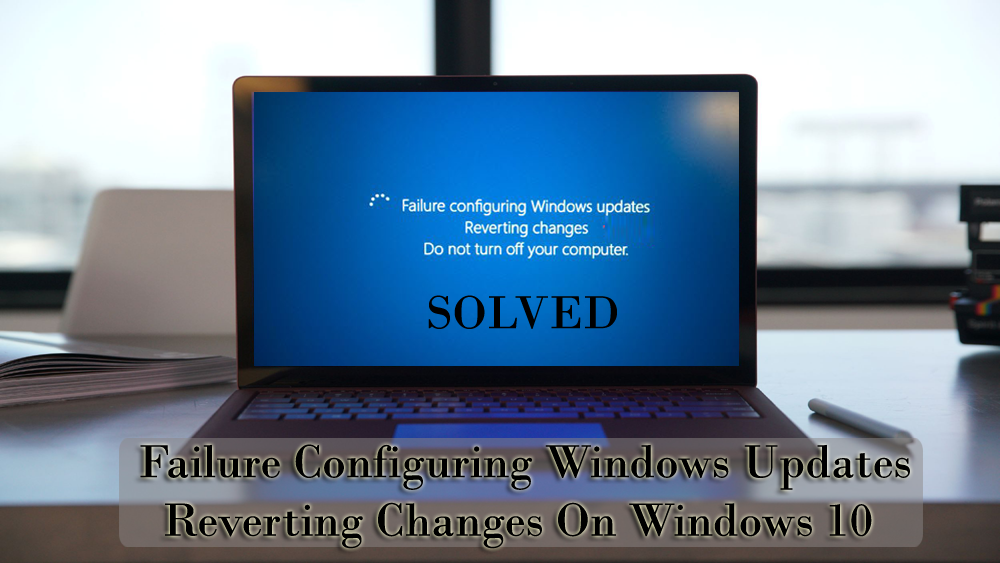

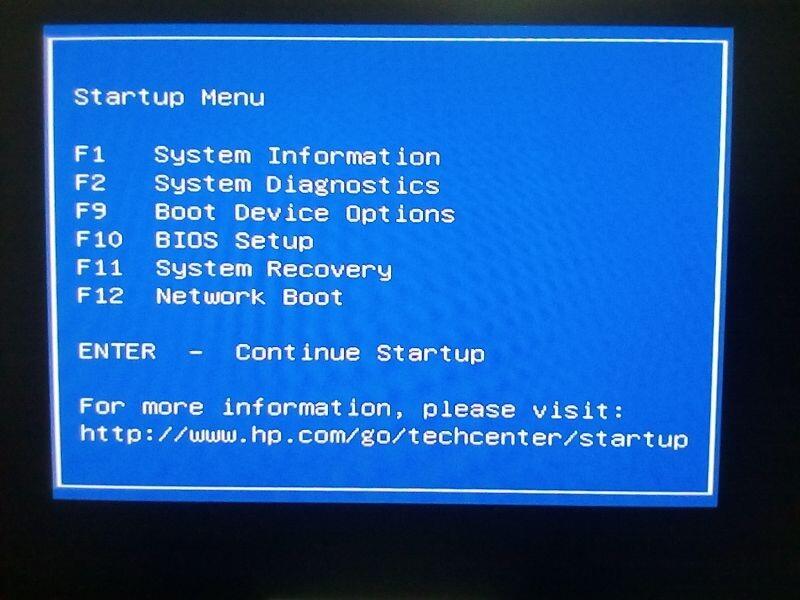
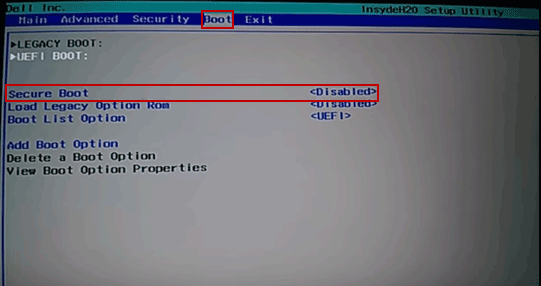

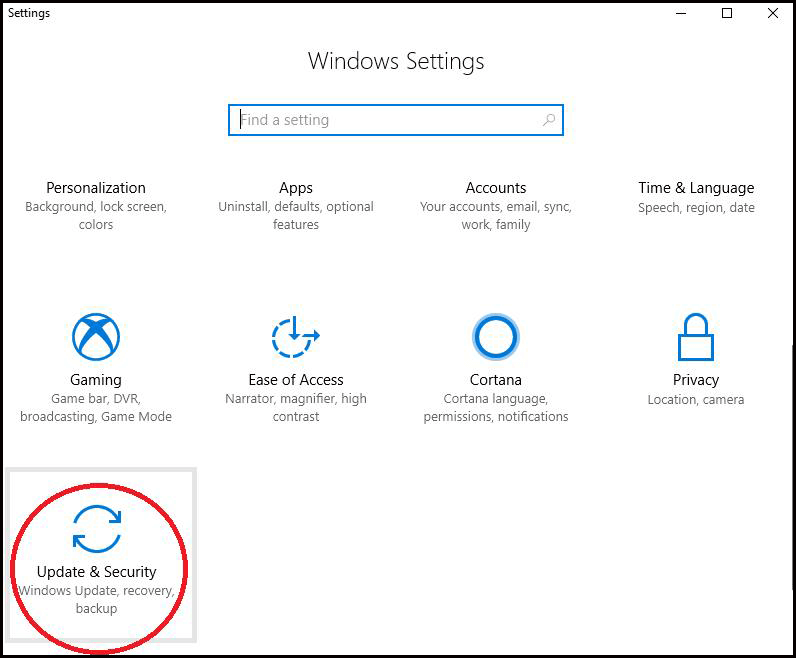
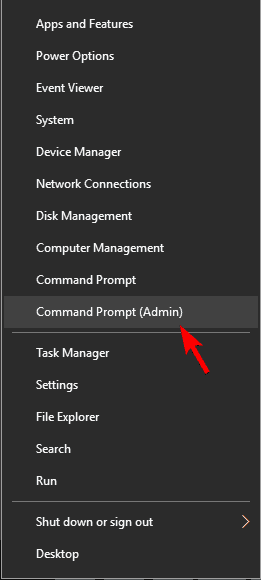
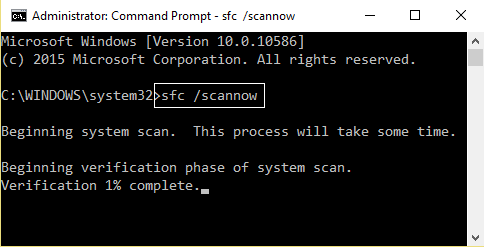
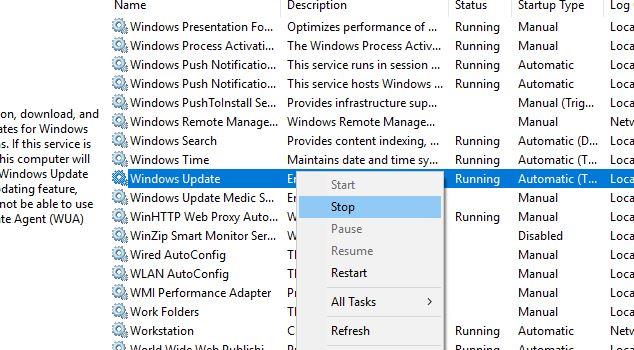
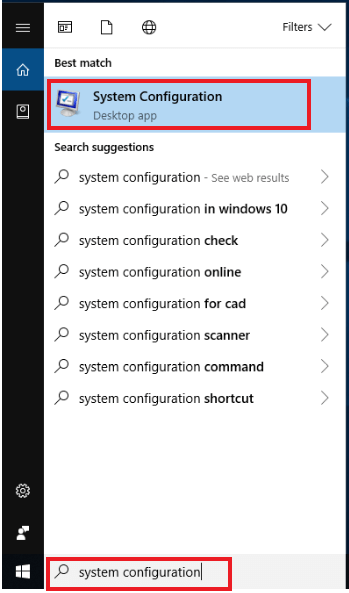
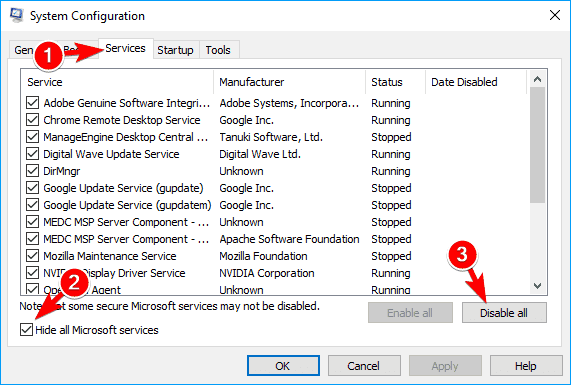
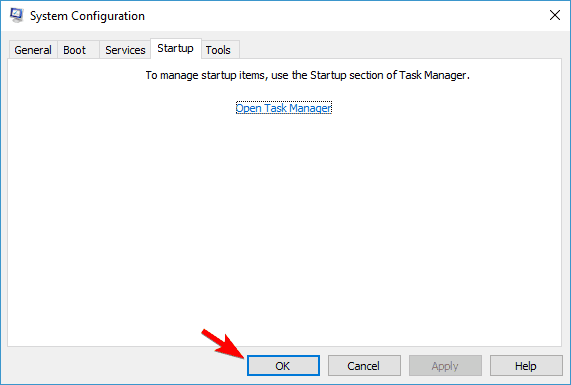
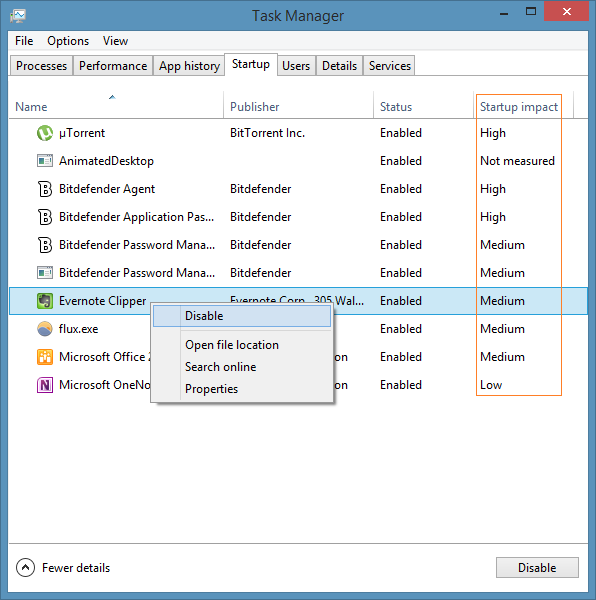
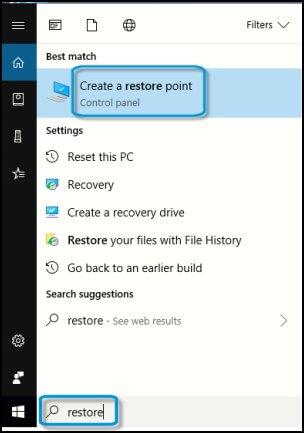
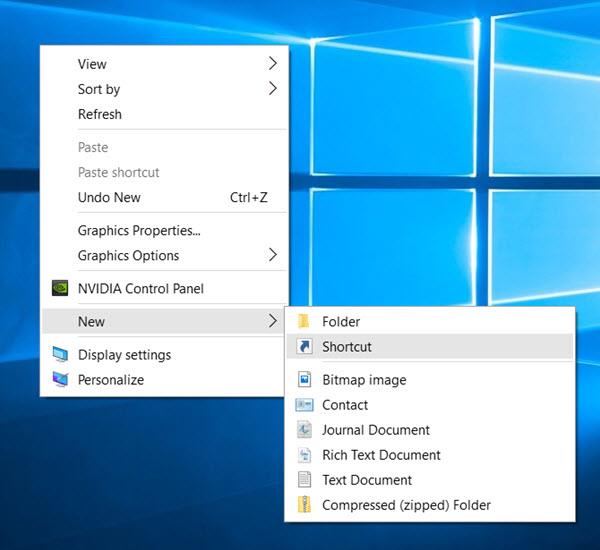
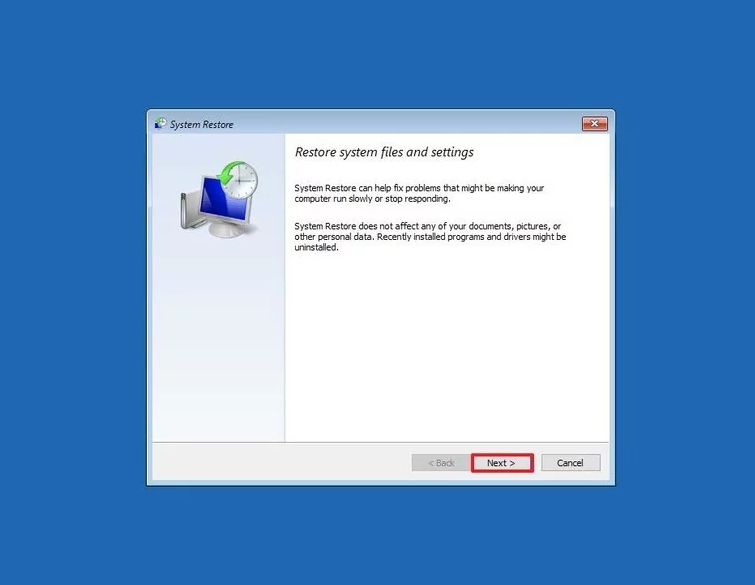
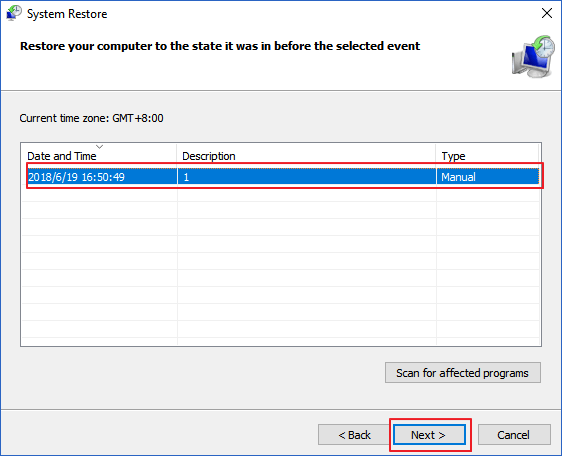
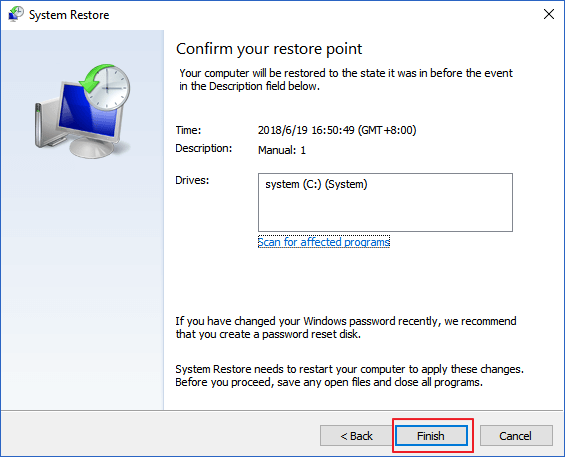

![[RESOLVIDO] Erros do Call of Duty Advanced Warfare - travando, travando, FPS baixo e mais [RESOLVIDO] Erros do Call of Duty Advanced Warfare - travando, travando, FPS baixo e mais](https://luckytemplates.com/resources1/images2/image-6547-0408150359208.png)

![Como corrigir o erro 3000 do Twitch? [100% resolvido] Como corrigir o erro 3000 do Twitch? [100% resolvido]](https://luckytemplates.com/resources1/images2/image-8735-0408151115015.png)
![[RESOLVIDO] Erros do American Truck Simulator: Crash, Steam_Api64.Dll está ausente e mais [RESOLVIDO] Erros do American Truck Simulator: Crash, Steam_Api64.Dll está ausente e mais](https://luckytemplates.com/resources1/images2/image-8887-0408151238368.png)

![[RESOLVIDO] Como corrigir League Of Legends d3dx9_39.dll ausente, erro DirectX [RESOLVIDO] Como corrigir League Of Legends d3dx9_39.dll ausente, erro DirectX](https://luckytemplates.com/resources1/images2/image-4059-0408151106351.png)

